Cómo ocultar las imágenes de contacto junto a los mensajes de texto en el iPhone
La pantalla predeterminada de la aplicación Mensajes de iPhone puede contener varios elementos diferentes cuando la abre por primera vez. Pero el único elemento del que no puede deshacerse son los nombres o números de teléfono asociados con sus conversaciones de mensajes de texto en curso. Entonces, si desea, por ejemplo, eliminar la pestaña de remitentes desconocidos en la parte superior de la pantalla, puede hacerlo.
Otra configuración personalizable en esta aplicación son las fotos de contacto que aparecen a la izquierda de las conversaciones de mensajes. Si bien estos pueden ser interesantes, puede que no sean necesarios para muchos propietarios de iPhone, y pueden ser difíciles de ver. Nuestra guía a continuación le mostrará la configuración para cambiar de modo que estas imágenes ya no se muestren junto a los contactos en la pantalla Mensaje.
Aquí se explica cómo eliminar las imágenes de contacto que aparecen a la izquierda de las conversaciones de mensajes en iOS 9:
- Abre la aplicación de configuración .
- Selecciona la opción Mensajes .
- Toque el botón a la derecha de Mostrar fotos de contacto para desactivarlo.
Estos pasos se muestran a continuación con imágenes también:
Paso 1: toca el ícono gris de Configuración .
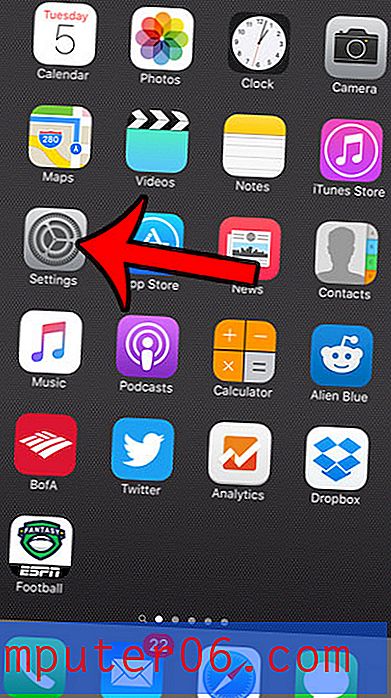
Paso 2: desplácese hacia abajo y toque el botón Mensajes .
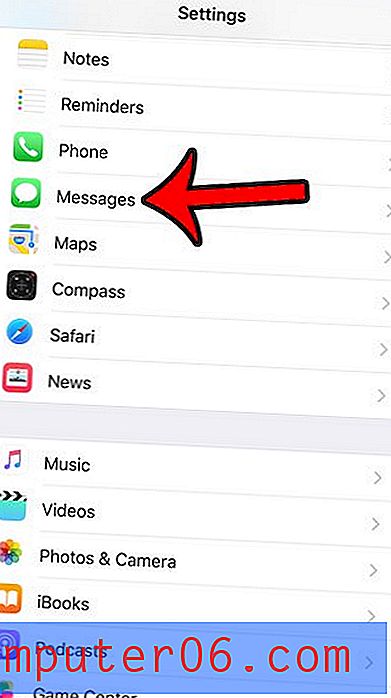
Paso 3: toca el botón a la derecha de Mostrar fotos de contacto para desactivarlo. Sabrá que está desactivado cuando no haya sombreado verde alrededor del botón. El ajuste está desactivado en la imagen a continuación.
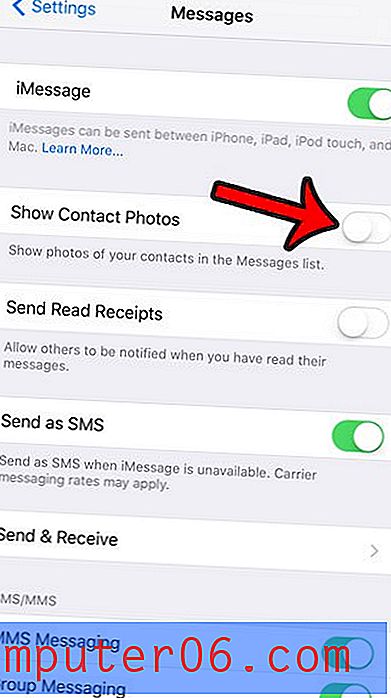
Si hay una imagen asignada a un contacto en su iPhone que desea eliminar, aprenda cómo eliminar imágenes de contacto en su iPhone.
¿Le gustaría saber cómo agregar imágenes a los contactos para que aparezcan en esta ubicación y en otras ubicaciones que puedan usarlas? Aprende cómo agregar una foto para un contacto en tu iPhone para proporcionar otra forma de reconocer a las personas que te llaman o te envían mensajes de texto.



